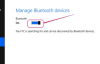En muchos sentidos, Word y Publisher de Microsoft Office realizan las mismas tareas. Ambos ofrecen una forma de combinar texto, imágenes y formato en un documento. Pero mientras Word sobresale al escribir documentos largos con un enfoque en el texto, Publisher es una mejor herramienta para creando publicaciones diseñadas con precisión, como folletos, panfletos, tarjetas de presentación y tarjetas de felicitación.
Advertencia
Ninguna versión de Microsoft Office para Mac incluye Publisher. La versión comercial para el hogar de Office para PC tampoco incluye Publisher. Suscríbete a Office 365 (hogar o negocio) o compre una copia al por menor de Profesional de oficina para utilizar Publisher en su PC.
Editorial de tarjetas, carteles y folletos

Credito de imagen: Imagen cortesía de Microsoft
Cuando abre Publisher por primera vez, no recibe una página en blanco, sino una selección de plantillas. Elija una página en blanco para comenzar desde cero o elija una de las muchas publicaciones listas para usar para comenzar una tarjeta, folleto u otra creación. Las plantillas le brindan todo lo que necesita para personalizar rápidamente su publicación sin preocuparse por los diseños de página o los márgenes. Edite el texto existente, inserte nuevos cuadros de texto o agregue sus propias imágenes para adaptarse a sus gustos.
Video del día
Editor de folletos y boletines

Credito de imagen: Imagen cortesía de Microsoft
Word tiene algunas opciones para diseñar texto, como columnas y envolver el texto alrededor de las imágenes, pero diseñar una publicación completa en Word es más difícil de lo que vale la pena. Con Publisher, cada objeto permanece exactamente donde lo desea. Coloque un párrafo de texto o una imagen sin preocuparse de cómo se moverán o saltarán otros objetos entre las páginas. La clave es que, en lugar de que el texto fluya de una página a otra, todo el texto de Publisher se encuentra dentro de los cuadros de texto. Hacer clic Dibujar cuadro de texto en la pestaña de inicio para crear cada párrafo en el lugar correcto e insertar imágenes con el Fotos botón.
Propina
Publisher tiene una regla más detallada que Word, lo que permite mediciones más precisas.
Editor de diseño y marca unificados

Credito de imagen: Imagen cortesía de Microsoft
El editor toma un señal de PowerPoint y ofrece páginas maestras. Agregue un logotipo o configure un tema en una página maestra para aplicarlo a todas las demás páginas de la publicación. Hacer clic Páginas maestras en la pestaña Diseño de página y elija Editar páginas maestras para construir un maestro. Elija una de las páginas maestras de la lista para aplicar su configuración y contenido a la página actual.
Propina
No puede seleccionar objetos copiados de una página maestra mientras trabaja en una página individual, por lo que no tiene que preocuparse de que se interpongan mientras edita.
Editorial para distribución o impresión comercial

Credito de imagen: Imagen cortesía de Microsoft
Del editor Comprobador de diseño prepara un documento para su publicación. Ya sea que lo envíe a un impresora comercial, publicarlo en la Web o distribuirlo por correo electrónico, Design Checker le advierte sobre posibles problemas de formato, diseño y estilo. Escoger Ejecutar Comprobador de diseño en la pestaña Información en el menú Archivo y elija qué tipos de comprobaciones ejecutar. Por ejemplo, con Ejecutar comprobaciones por correo electrónico habilitado, el editor le advierte fuentes no preparadas para la Web.